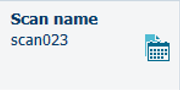Crie um novo modelo na WebTools Express.
Dependendo da configuração, estão disponíveis mais ou menos definições.
Serão apresentadas mais ou menos definições, consoante as seleções efetuadas.
Note que os modelos no painel de controlo estão ordenados alfabeticamente. Se desejar ordenar os modelos segundo as suas preferências, é recomendado utilizar números por ordem ascendente à frente do nome (01-02-03, etc.).
Clique no botão de início no painel de controlo para atualizar os modelos.
Selecione o separador [Preferências] - [Digitalizar] na WebTools Express para o modelo de digitalização.
Se disponível, é aconselhável utilizar os modelos embebidos no dispositivo de dobragem para obter os melhores resultados.
Selecione [Modelo personalizado] quando pretender configurar as definições de dobragem.
Selecione [Modelo embebido no dispositivo de dobragem] quando pretender usar um modelo que esteja predefinido no dispositivo de dobragem.
Para mais informações sobre as definições de dobragem consulte Definições de dobragem para modelos de dobragem personalizados e Definições de dobragem para modelos de dobragem incorporados.
O sufixo de data e hora contém a hora em que a digitalização foi efetuada, no formato _yyyymmdd_hhmmss.
Isto assegura nomes de ficheiros de digitalização únicos.
Esta definição também é configurável no painel de controlo.
Quando ativado, o ícone do nome da digitalização no painel de controlo contém um calendário.